기 타 qnd님 Win11 PE - 작업표시줄 불투명하게 하기입니다
2023.05.01 17:37
qnd님께서 이번에는 Win11 버전 PE (sunshine님 한글화버전)를 소개를 해주셨습니다
항상 베풀어 주시는 마음에 감사드립니다
qnd님 소개글의 댓글에 작업표시줄을 불투명하게 하는것에 대한 질문이 있어서 적용을 해보았습니다
요즘 PE는 특이하게 pe를 시작할때 탐색기부터 실행을 합니다...저의 취향과는 많이 다른 방식이기는 합니다
qnd님께서 소개하신 Win11 PE에는 StartIsBack이 활용되고 있습니다
시작메뉴와 작업표시줄의 모양,색상등 설정은 StartIsBack 에서 해주고 있습니다..레지를 아시는 분이시라면 레지를 수정하시면 됩니다
다만..탐색기와 관련이 되어 있어서 레지를 하이브 하지 않은 경우라면 탐색기 실행전에 레지를 적용을 하시거나 탐색기 실행후 레지를
적용하시는 경우라면..어쩔수 없이 탐색기 재시작을 한번 해주셔야 합니다
PE 설정을 할수 있는 loadtool.wcs 파일이 wim 밖에 있지만 loadtool.wcs가 로드되는 시점이 탐색기 실행 이후여서 탐색기 실행과 관련이
없는 우클릭 메뉴등을 적용을 해도 잘 됩니다..탐색기 실행전에 적용을 해야하는 StartIsBack의 경우는 탐색기 재시작을 하지 않기 위해서
는 wim 파일에 reg를 추가후 적용을 해주어야 하는 불편이 입니다
사용기를 보시면 이해가 쉽게 되실것 같습니다
1. 제가 복구시스템에 사용하는 PE의 pecmd.ini 내용입니다
1번 wim 파일 밖에서 pe 설정을 할수 있는 Recovery.ini 파일을 찾아서 로드를 합니다..레지등을 여기에서 설정을 합니다
이렇게 레지가 설정이 된후 2번 탐색기를 실행합니다..레지 적용후 탐색기가 실행이 되기 때문에 레지들이 잘 적용이 됩니다
(일부 하이브로 해야먄 하는 레지는 무조건 하이브로 해야합니다)
3번 시작메뉴와 작업표시줄을은 시간이 걸리는 부분도 있지만 탐색기가 시작된후에 적용을 하고 있습니다
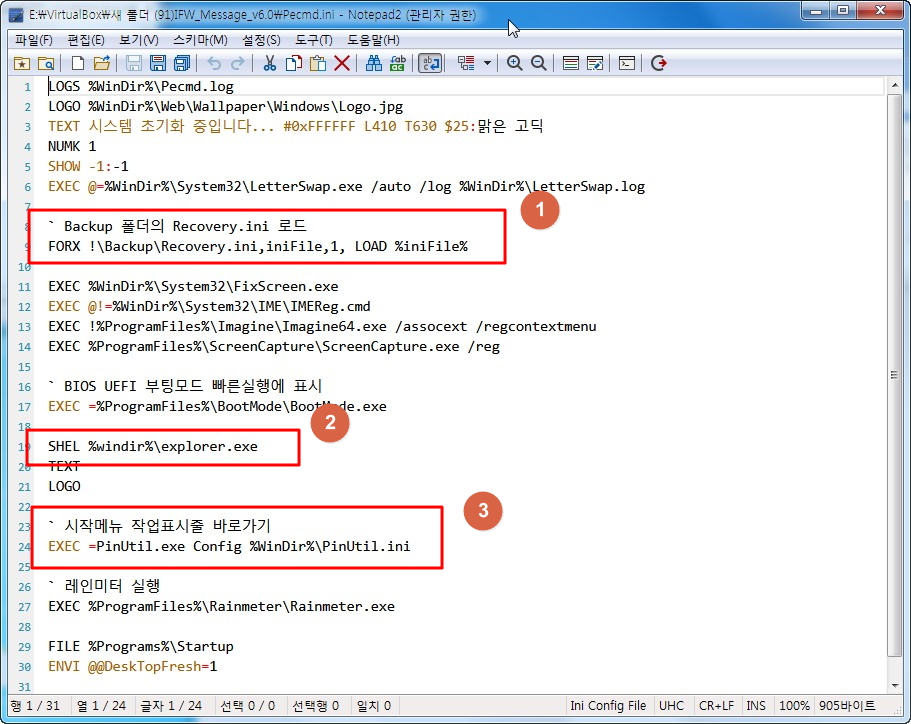
2. qnd님이 소개하여주신 Win11 PE의 pecmd.ini 내요입니다...요즘 중국 PE가 이런 스타일이네요.. 먼저 탐색기가 실행이 됩니다
그리고나서 2번 loadtool.wcs를 찾아서 로드하기 때문에 탐색기 전에 적용을 해야하는 StartIsBack 레지 같은 경우는 적용이 되지않습니다
개인적인 생각입니다.탐색기가 빠르게 보인다고해서 PE 부팅이 완료된것은 아니어서 cpu 사용률이 높습니다..pe 설정이 마무리될때까
지는 조금 기다려야 합니다.. 탐색기가 일찍 실행되거나 나중에 실행되거나 pe 설정이 완료가 되는 시간은 같은것 같습니다
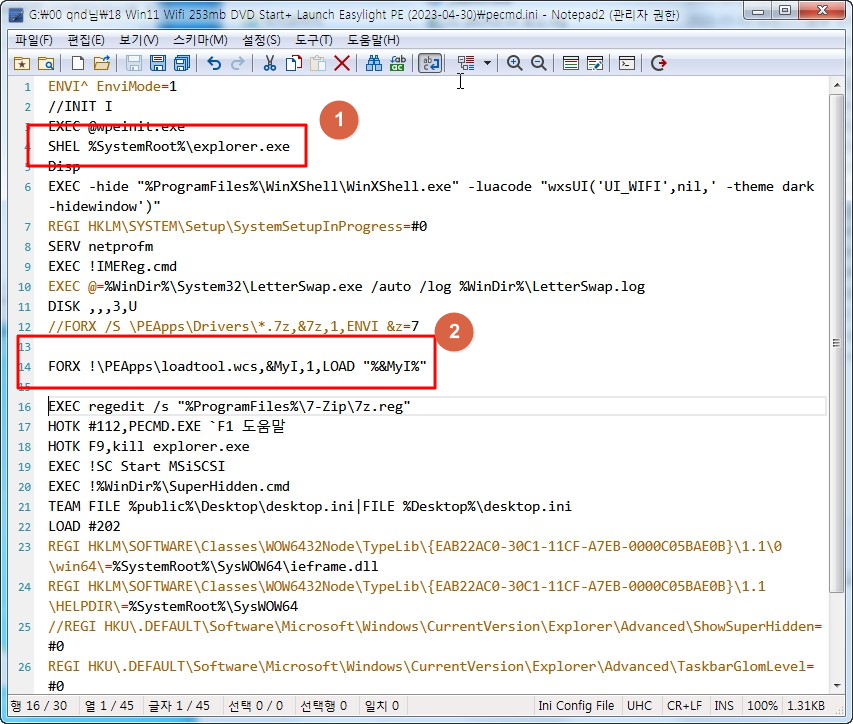
3. pe로 부팅을 하였습니다.. Win11 pe는 숨김파티션을 임시로 해제하는 명령어가 실행되지를 않습니다 바로전 Win10 PE에서는 숨김해재
메뉴가 우클릭에 있었는데 Win11 버전에는 없는 상황입니다
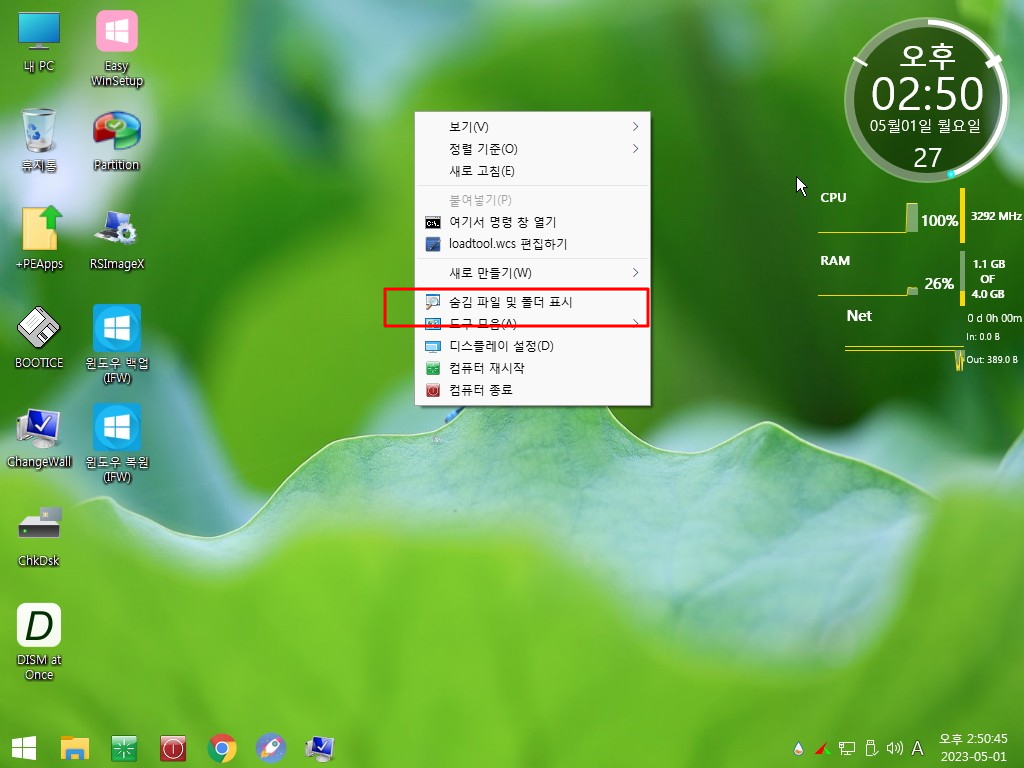
4. 체크디스크에서 숨김파티션은 보이지 않습니다
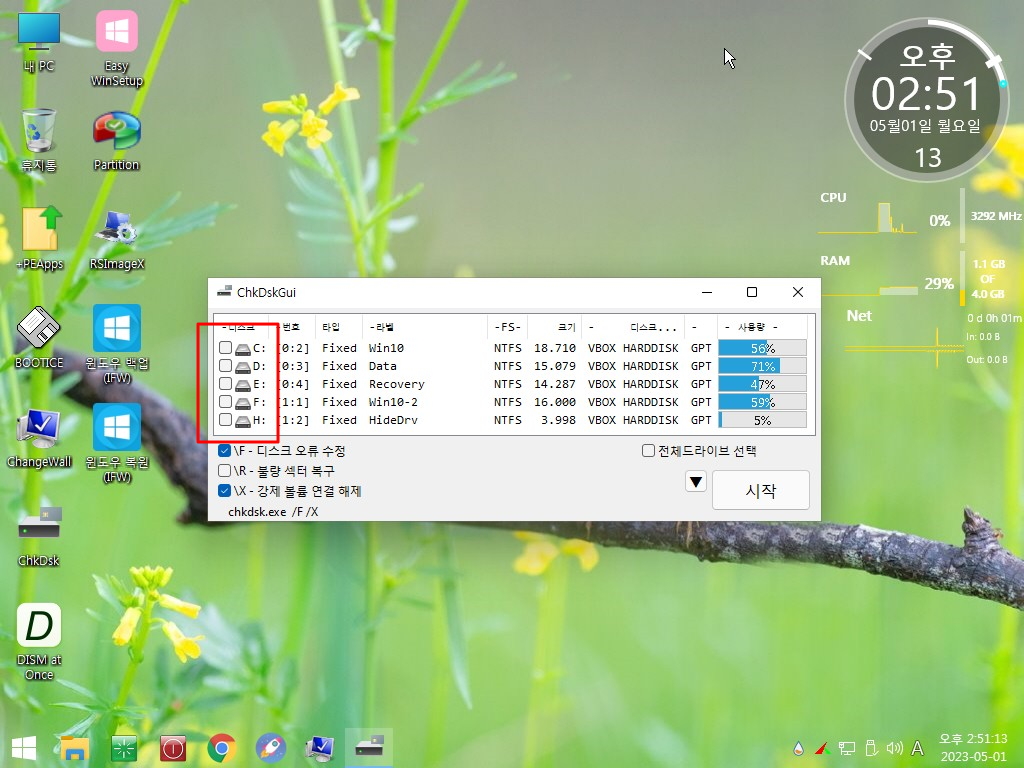
5. 저처럼 숨김파티션을 해제한 상태에서 pe를 사용하시는 분들은 loadtool.wcs 에서 아래 명령어를 추가후 활용을 하셔도 되십니다
드라이브가 정렬이 되어 있는 상태에서 숨김파티션들이 해제되면서 드라이브 문자는 뒤에것으로 적용이 됩니다
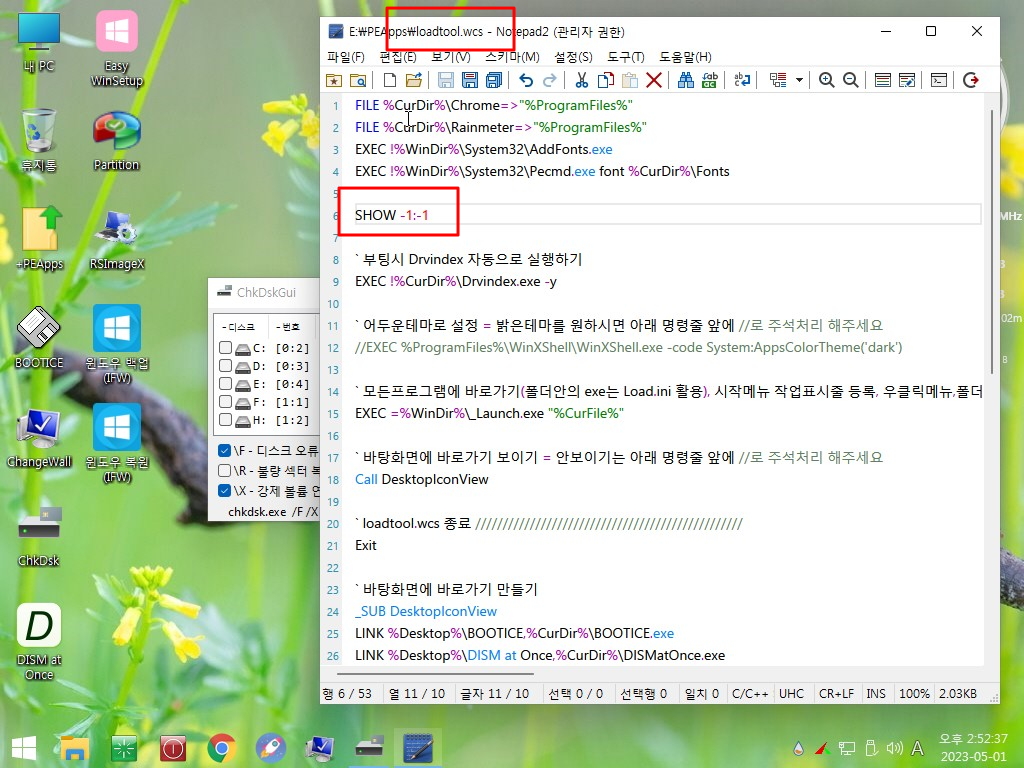
6. SHOW -1:-1 명령어가 적용이 되어서 체크디스크에 숨김 해제된 파티션이 보입니다
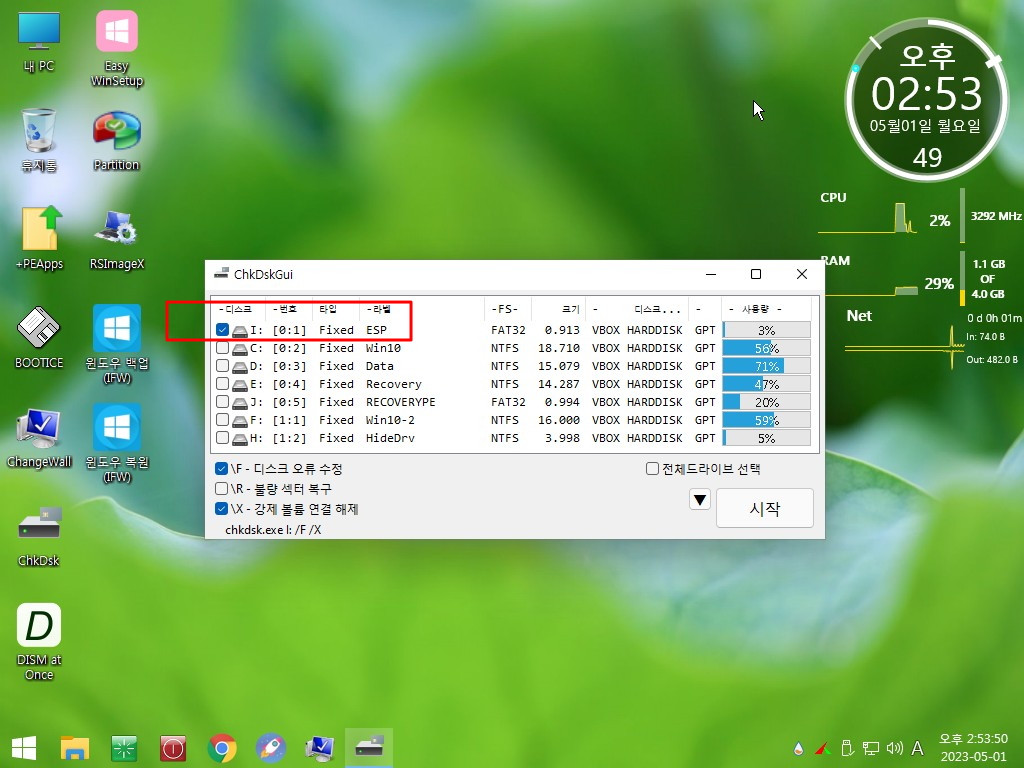
7. Load.ini 내용을 테스트 하기 편하게 우클릭 메뉴에 로드하는것이 있으면 편합니다..레지를 추가를 하면 됩니다
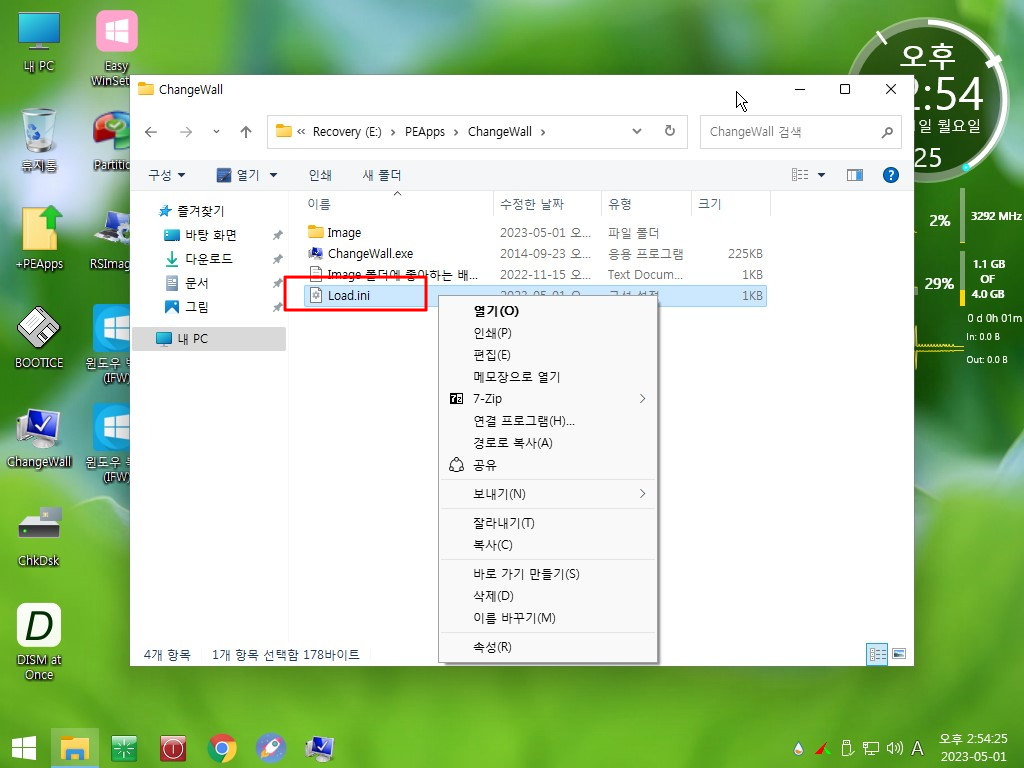
8. 추가할 레지가 있거나 cmd 파일을 실행해야 하는 경우를 생각해서 폴더를 만들고 Load.ini를 추가를 하였습니다
Load.ini 대신에 loadtool.wcs 에서 직접 실행해도 되기는 합니다
레지는 숨김파티션 마운트 우클릭 레지와 ini 파일 로드 메뉴입니다
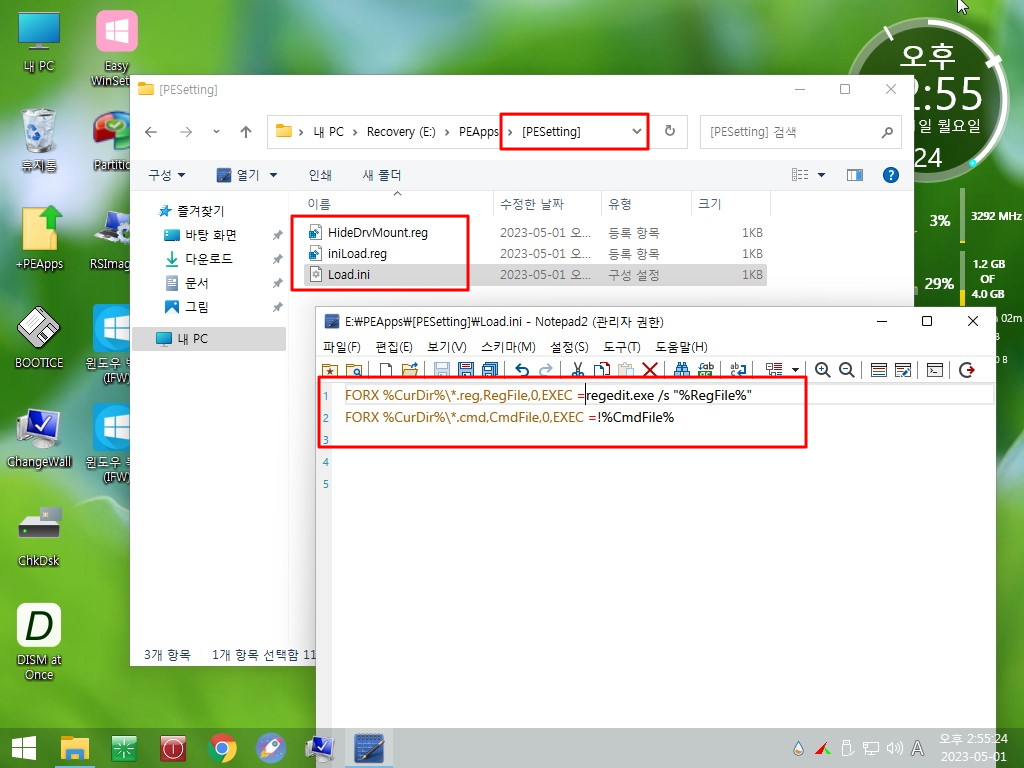
9. 우클릭 메뉴가 있어서 아래 명령어는 주석처리 하였습니다

10. USB 랜카드를 꼽으면 드라이버 설치 때문에 부팅 속도가 느려집니다..아래처럼 작업표시줄 색상이 보이게 되네요
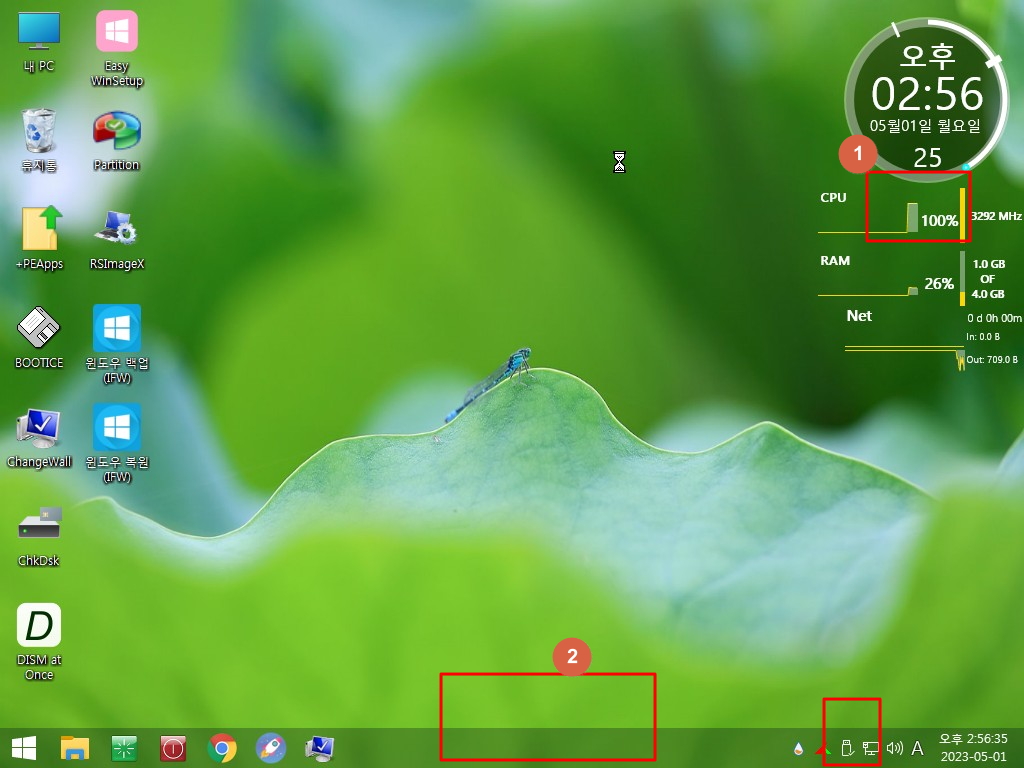
11. 시작메뉴가 실행되면 우클릭 메뉴에 색상이 적용되고...
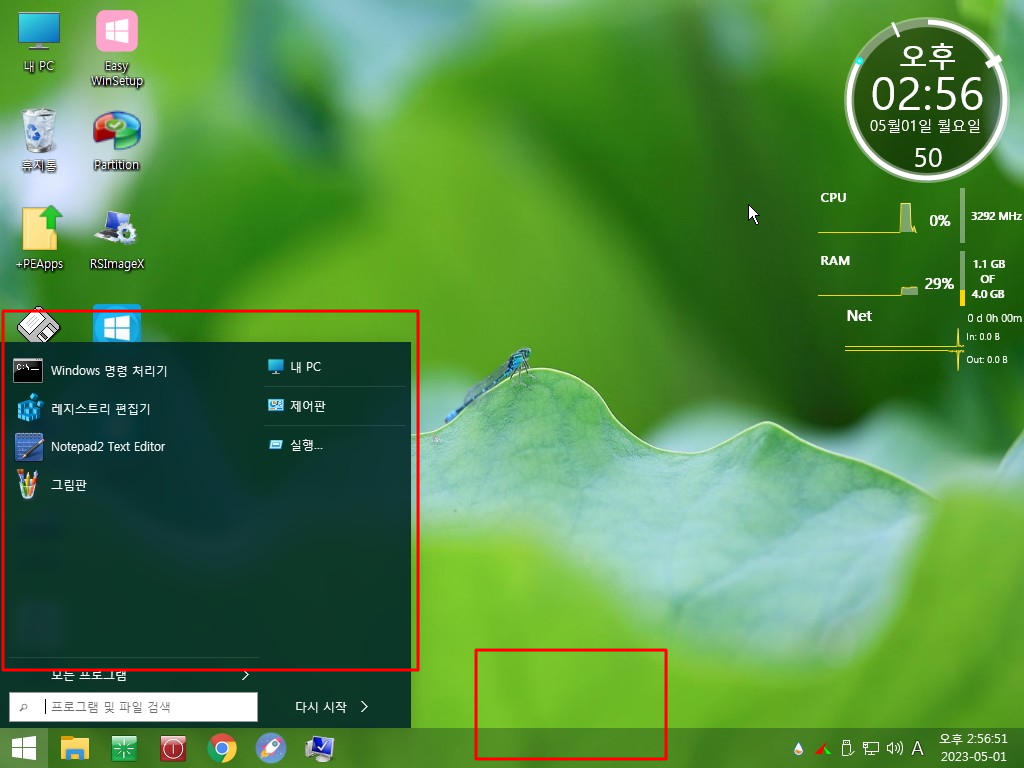
12. 시작메뉴가 종료가 되면 아래처럼 작업표시줄이 투명하게 됩니다.. 이렇게 설정이 되어 있네요
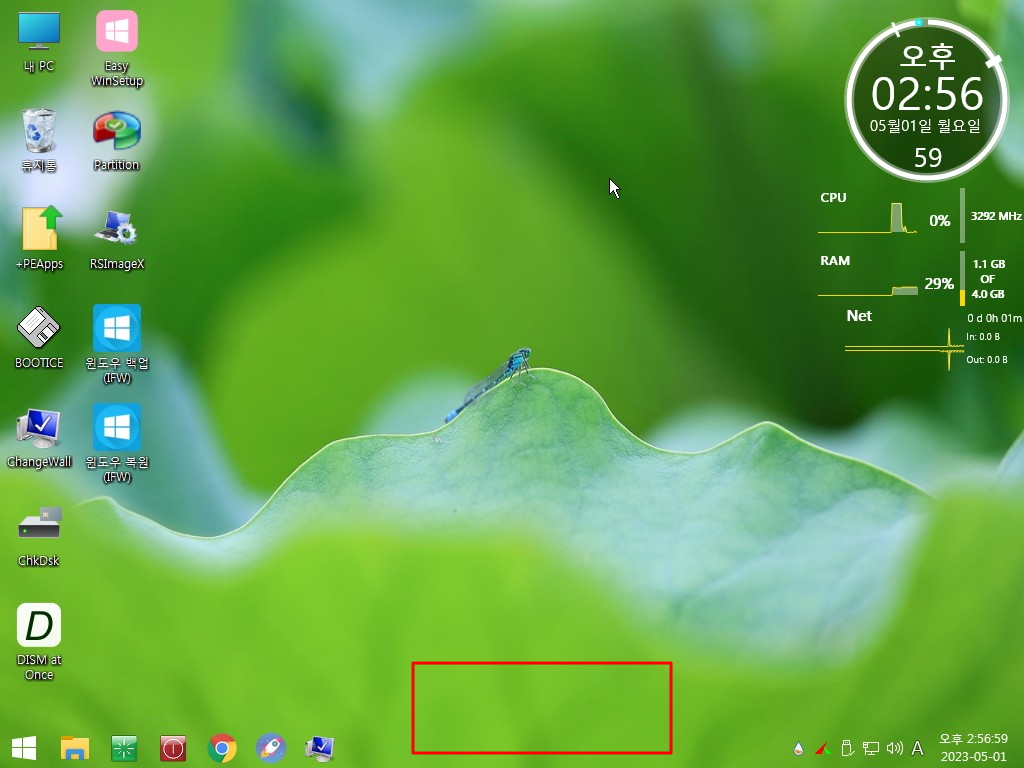
13. 우클릭 메뉴에 추가가 되었습니다...우클릭 메뉴 등록은 탐색기 샐행과 관련이 없어서 잘 적용됩니다
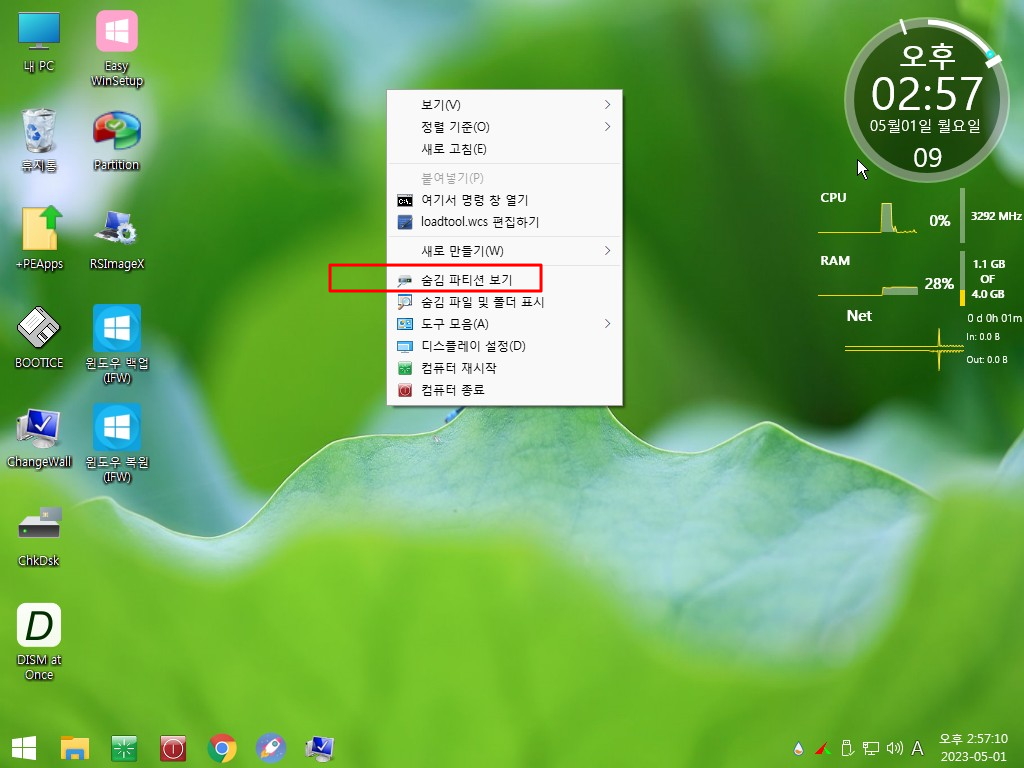
14. 우클릭 메뉴에서 숨김해제를 하여 보았습니다
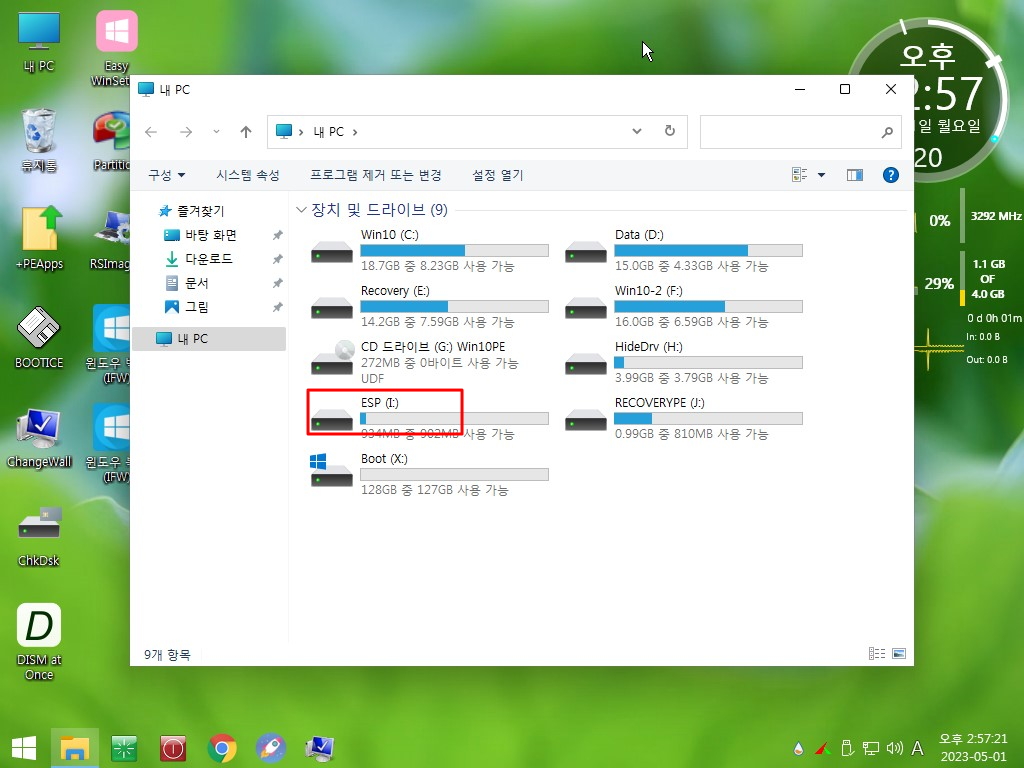
15. ini 파일 로드도 우클릭 메뉴에 추가가 되었습니다.. 작업표시줄 불투명 관련 사용기를 쓰면서 생각이 나서 적용을 하여 보았습니다
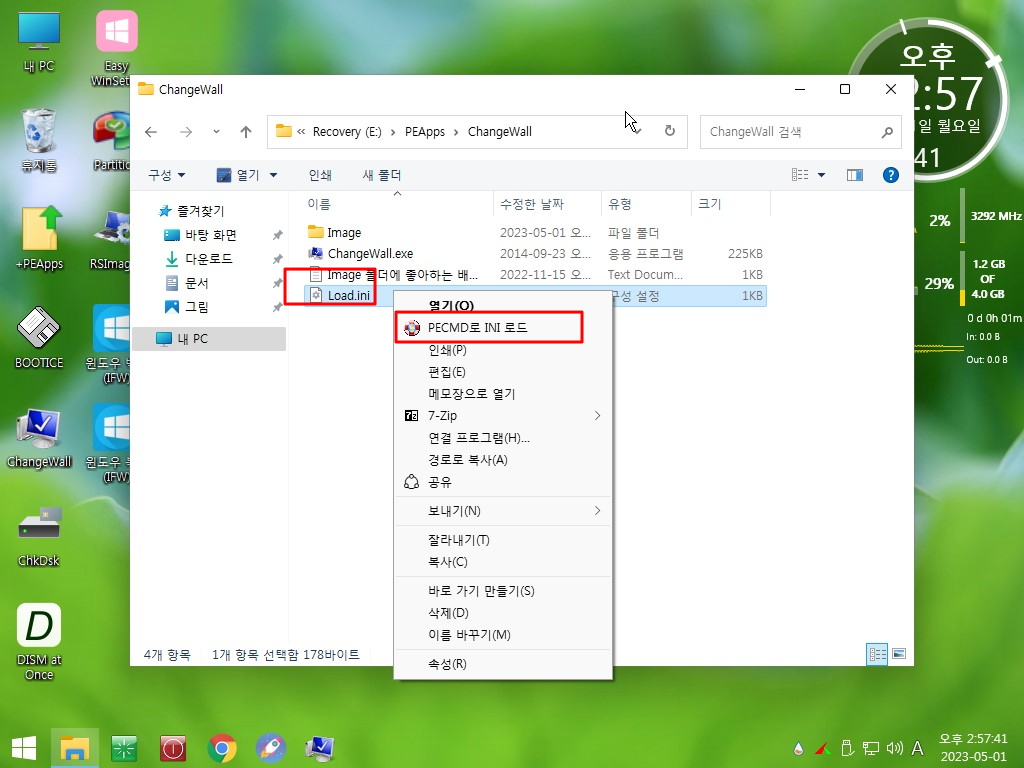
16. wim 파일 다이어트를 위해서 StartIsBack에 StartIsBack32.dll StartIsBackCfg.exe 파일이 빠져 있습니다..
아래 파일은 우인님 Win11 버전에서 가져왔습니다..우인님 감사합니다 이 파일들이 있으면 StartIsBack 설정을 할수가 있습니다
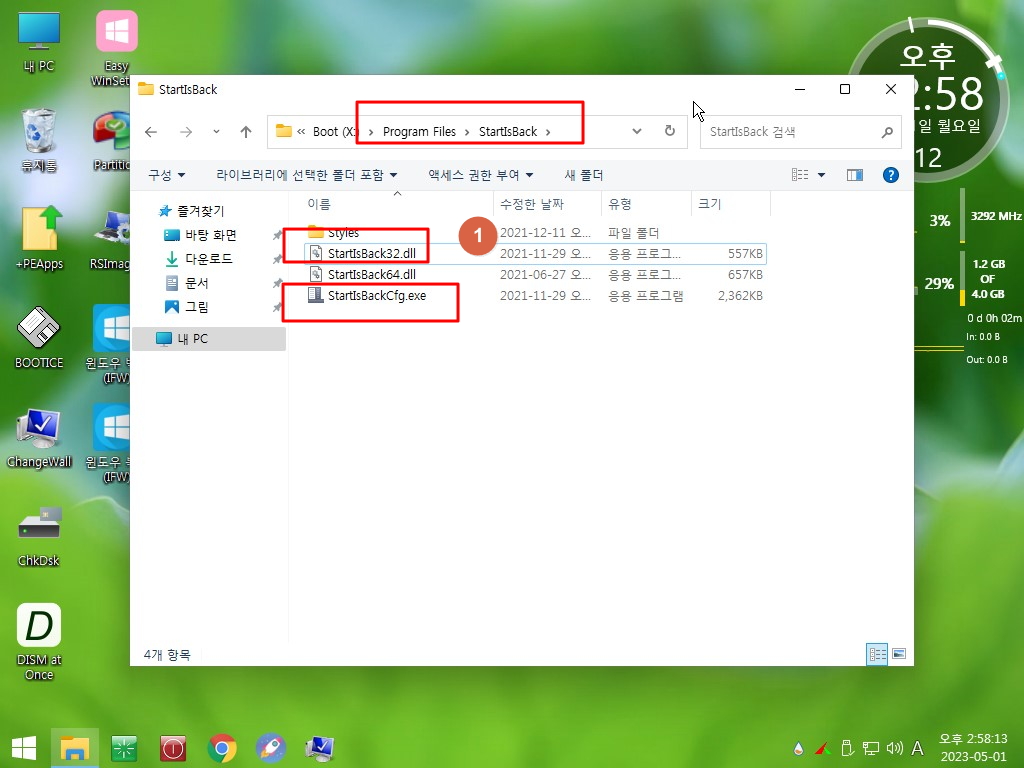
17. StartIsBackCfg.exe 실행 모습입니다..다양한 설정을 바로 적용할수 있습니다
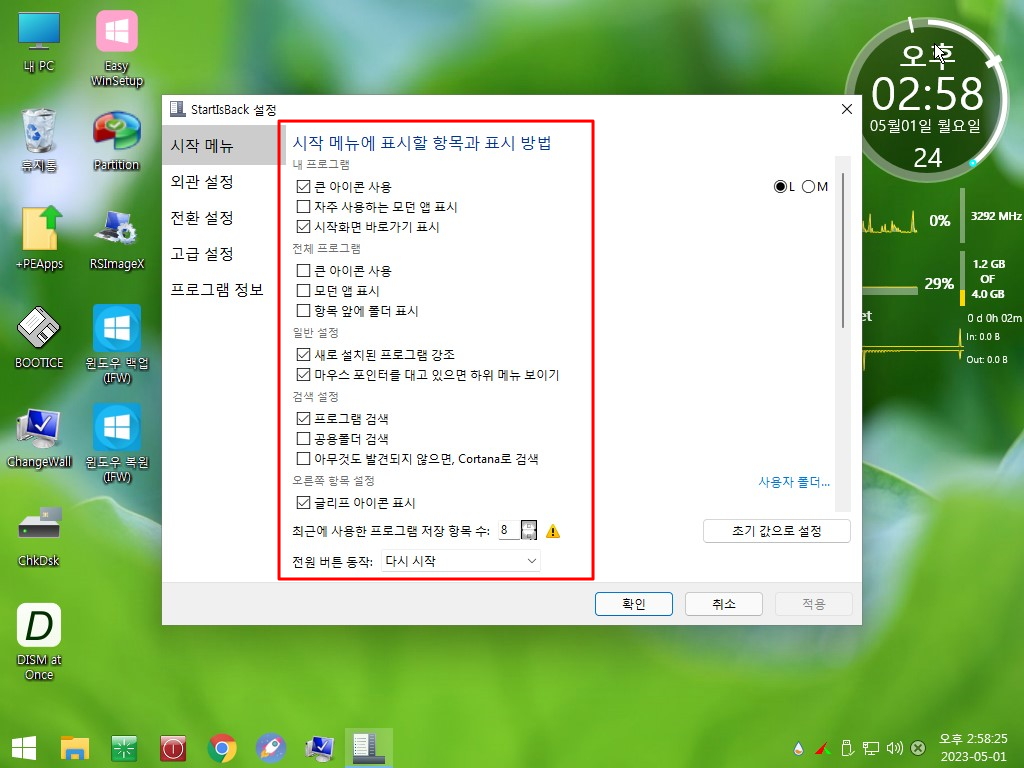
18. 색상도 원하시는것으로 지정할수 있습니다.. 스크롤바로 투명도를 설정합니다
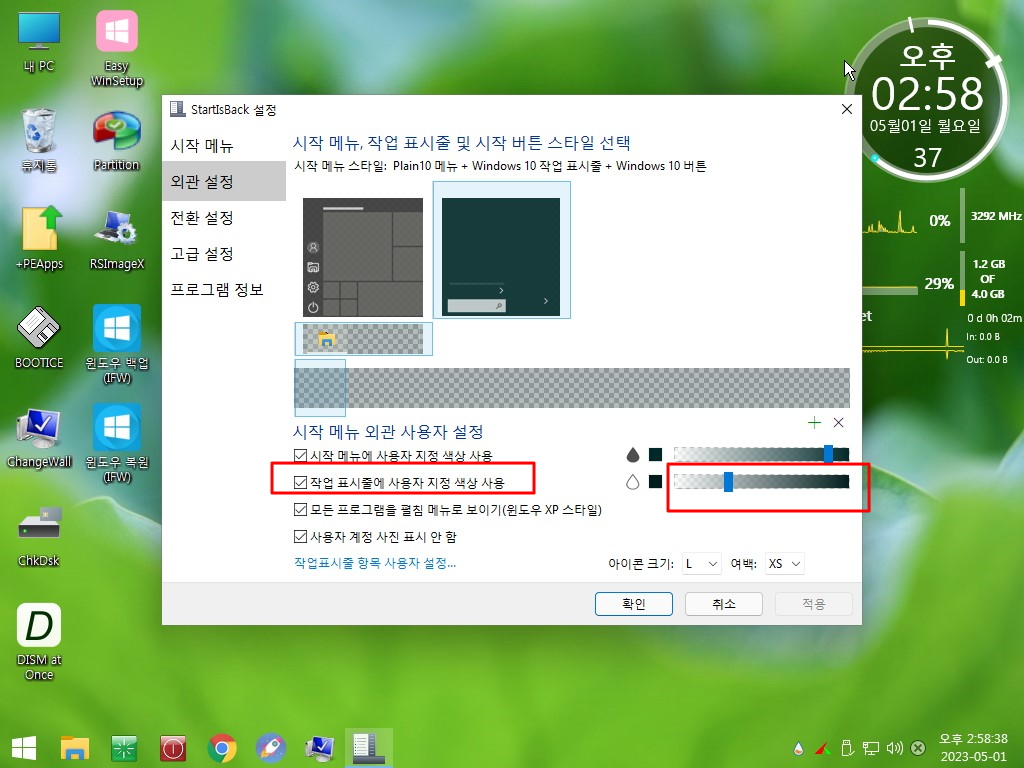
19. 설정후 적용,확인 버튼을 클릭하시면 적용이 됩니다, 적용을 했는데도 설정이 바뀌지 않은 모습입니다
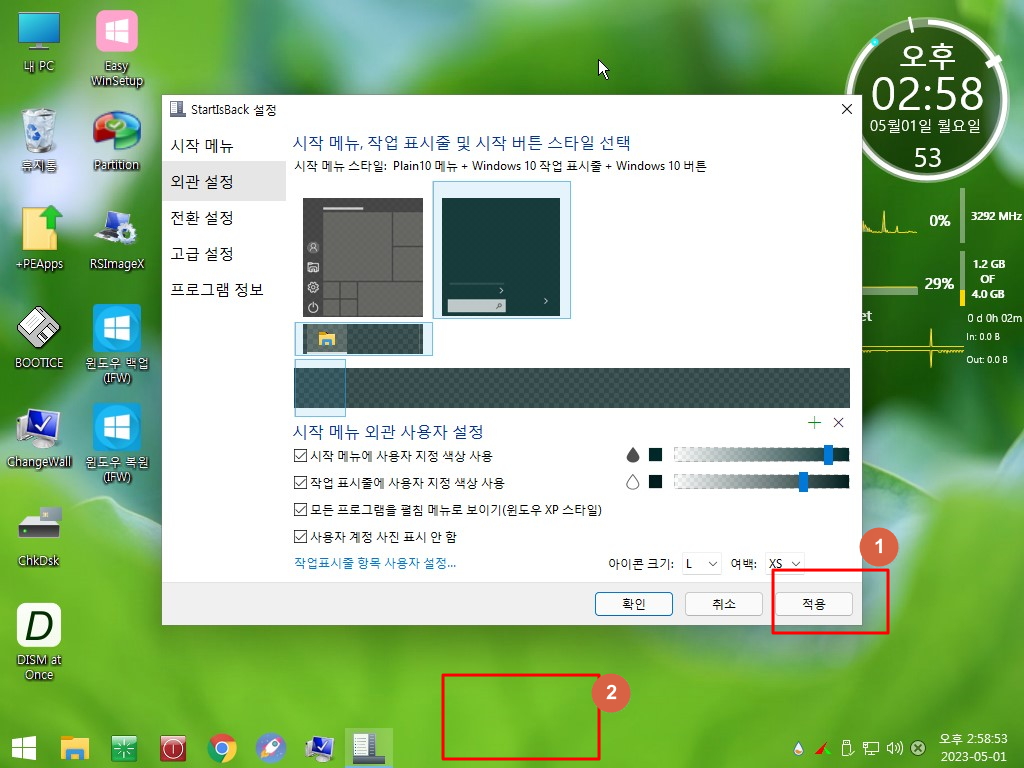
20. 시작 버튼을 클릭하면..적용된 모습이 보입니다
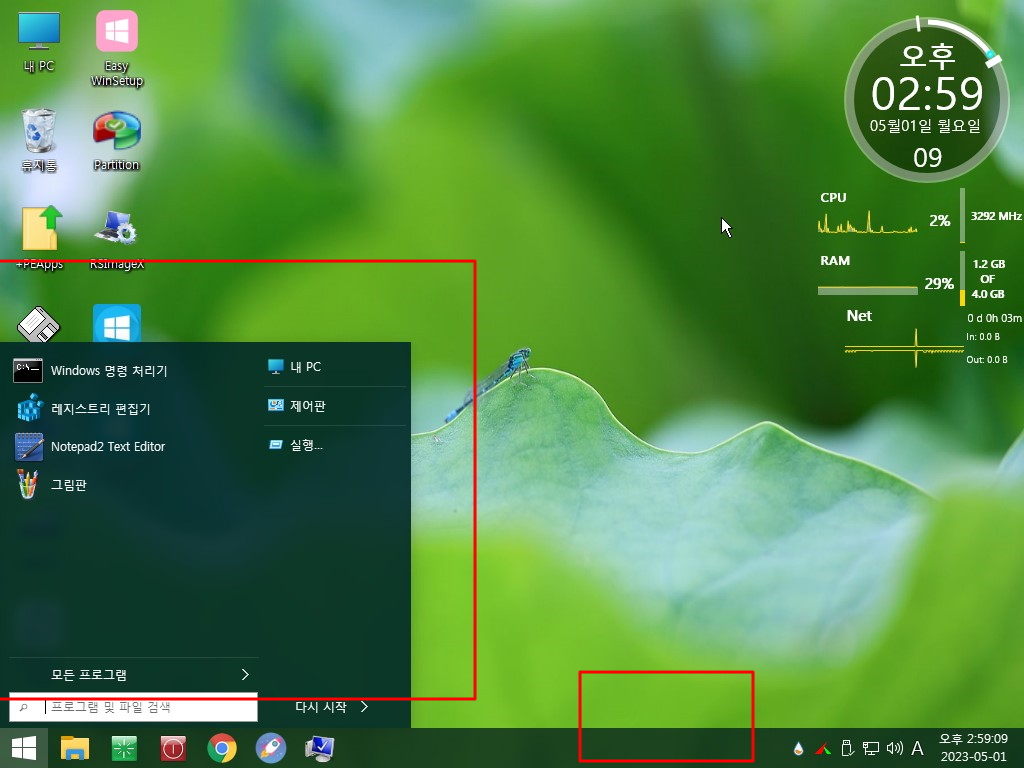
21. 사용자 설정 메뉴를 클릭하시면 추가 설정이 나옵니다
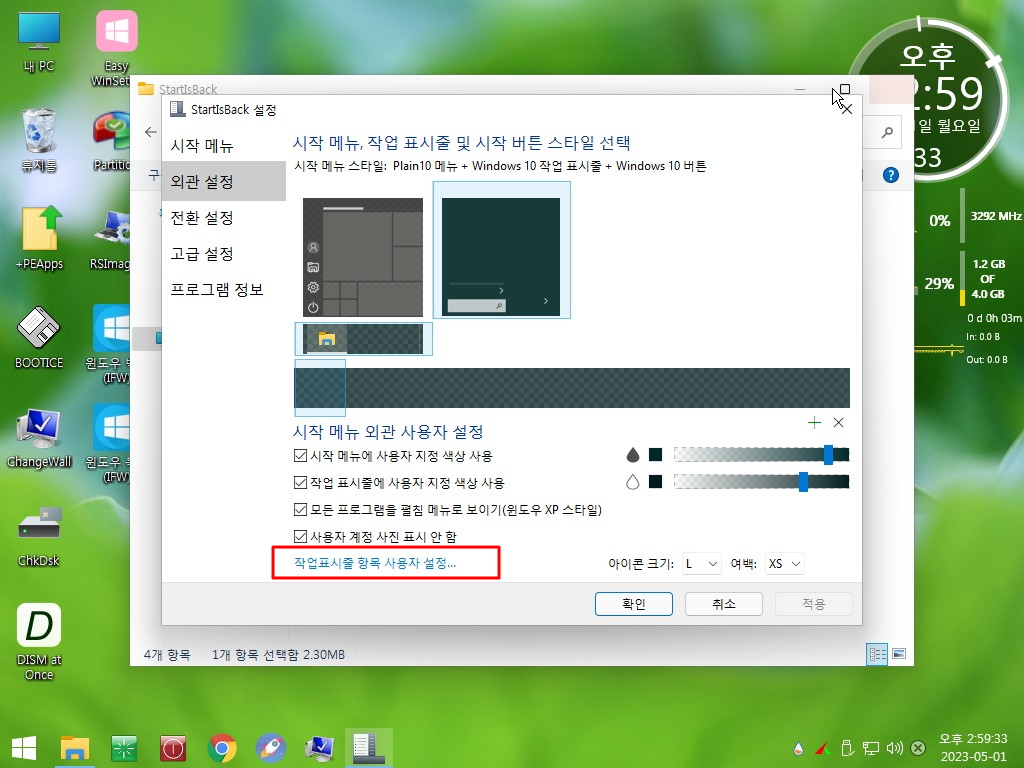
22. 동적인 투명도에 체크가 되어 있습니다..투명하게 보이던 작업표시줄이 시작메뉴 클릭시에 색상이 보이는 것은 이 설정 때문이네요

23. 체크 해제후 작업표시줄이 아래처럼 불투명이 되었습니다
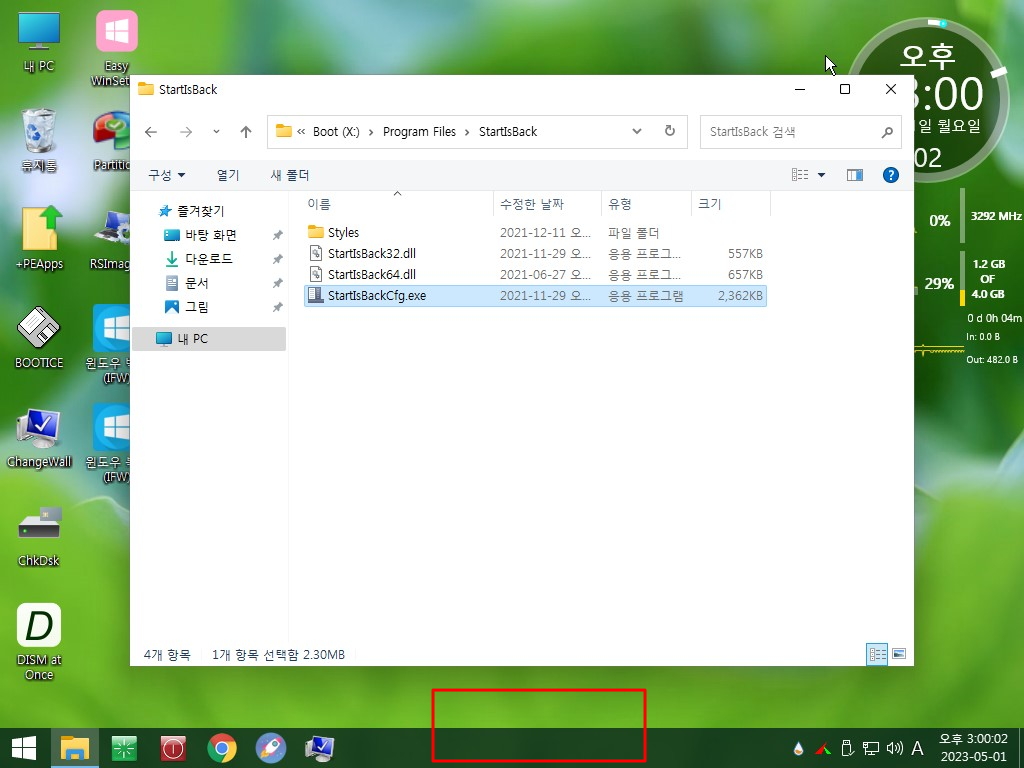
24. 작업표시줄 투명도는 아래의 레지에서 설정할수 있습니다..reg 파일에서는 16진수 값으로 설정이 됩니다..10진후로 입력후 reg파일에
적용할 값은 16진수로 복사를 하시면 됩니다..reg파일로 추출하셔도 되고요
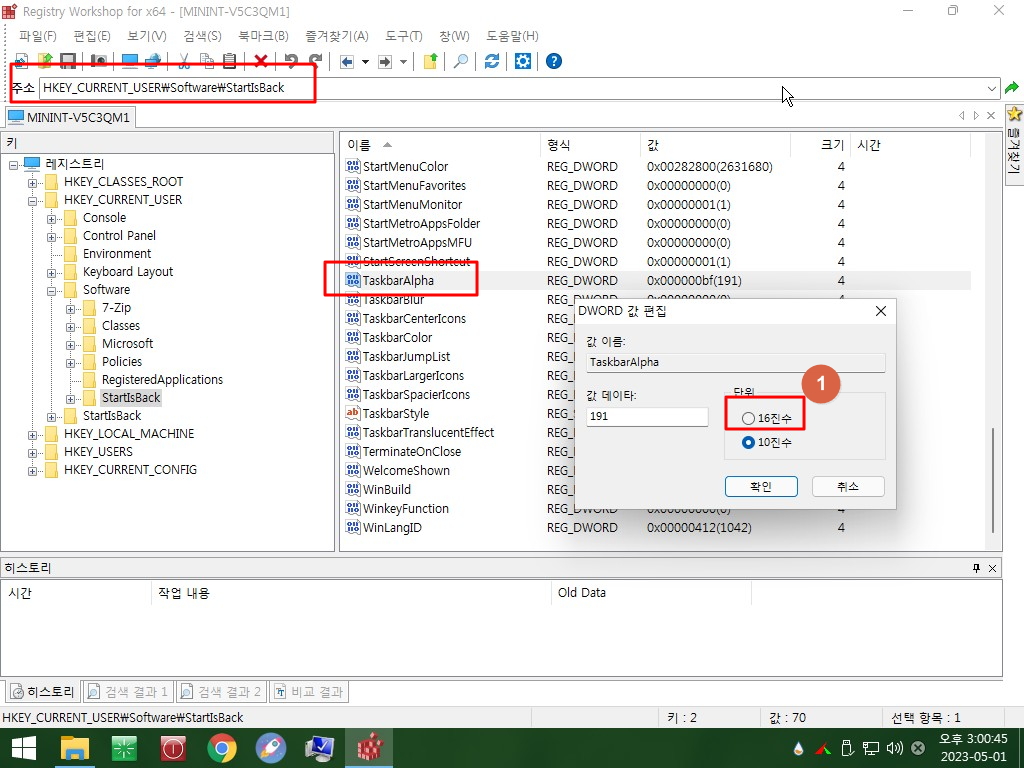
25. 동적인 투명도 설정 레지입니다..해제시 값은 0 입니다
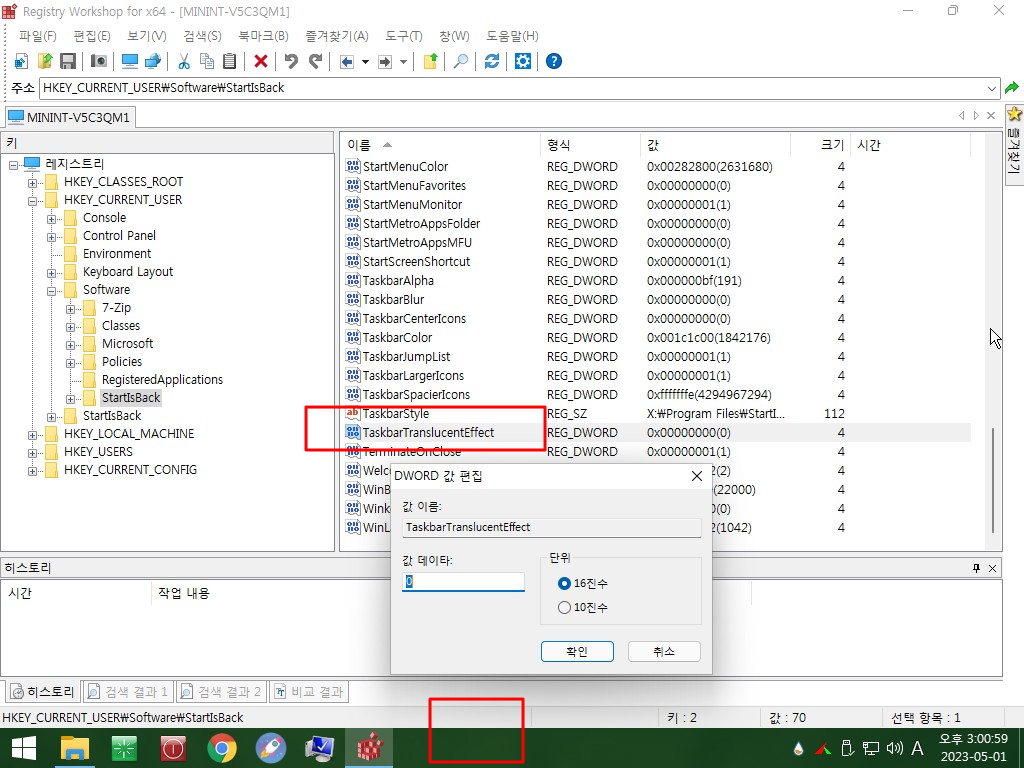
26. 추출한 레지 파일을 [PESetting] 폴더에 추가를 하였습니다
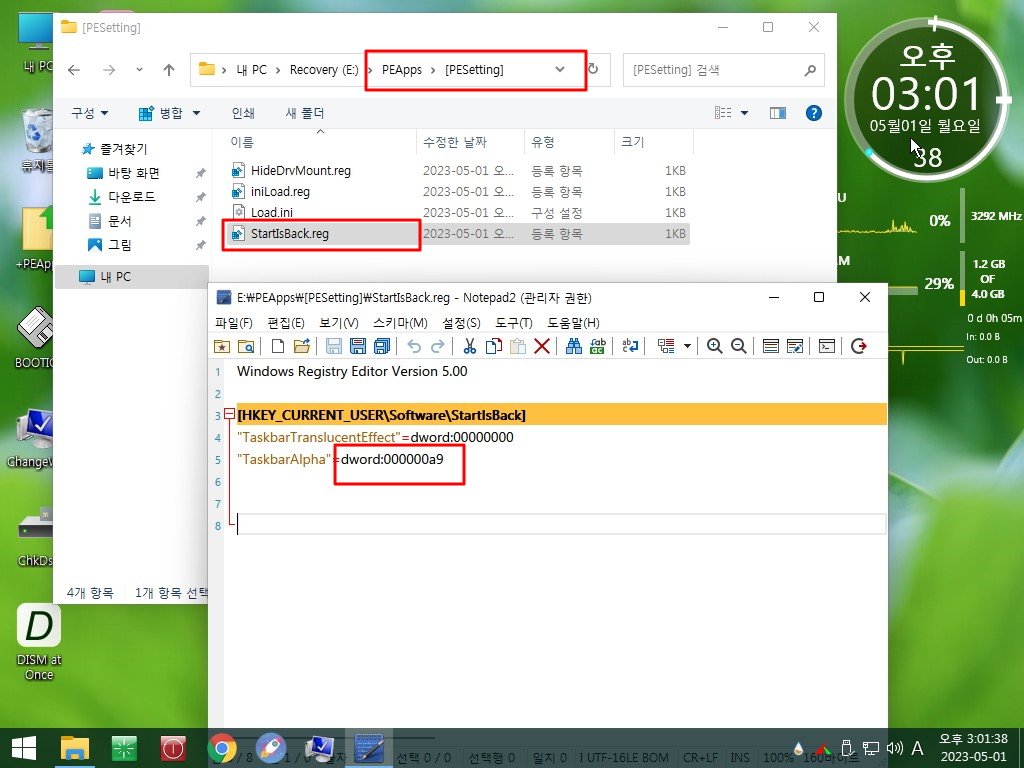
27. pe를 재부팅하였습니다.설정한 투명도는 이 값이 아닙니다..아래는 USB 랜카드를 꼽고나서 이렇게 나타나네요..
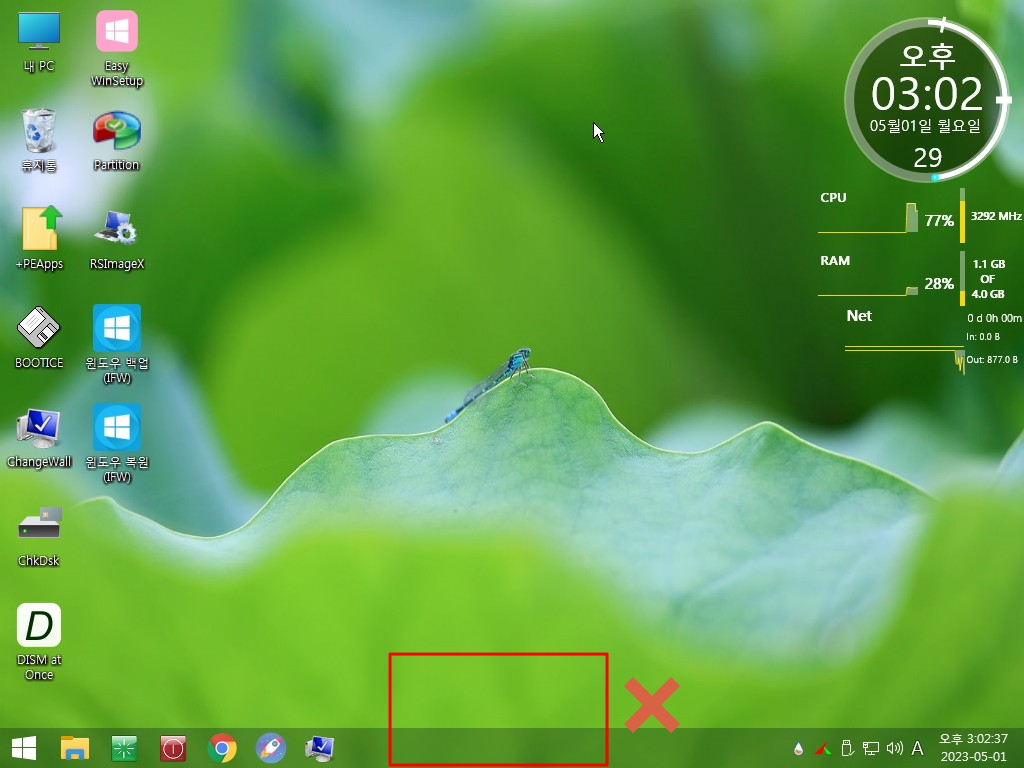
28. 레지값은 적용이 되었지만 작업표시줄에는 적용이 되지 못하였습니다
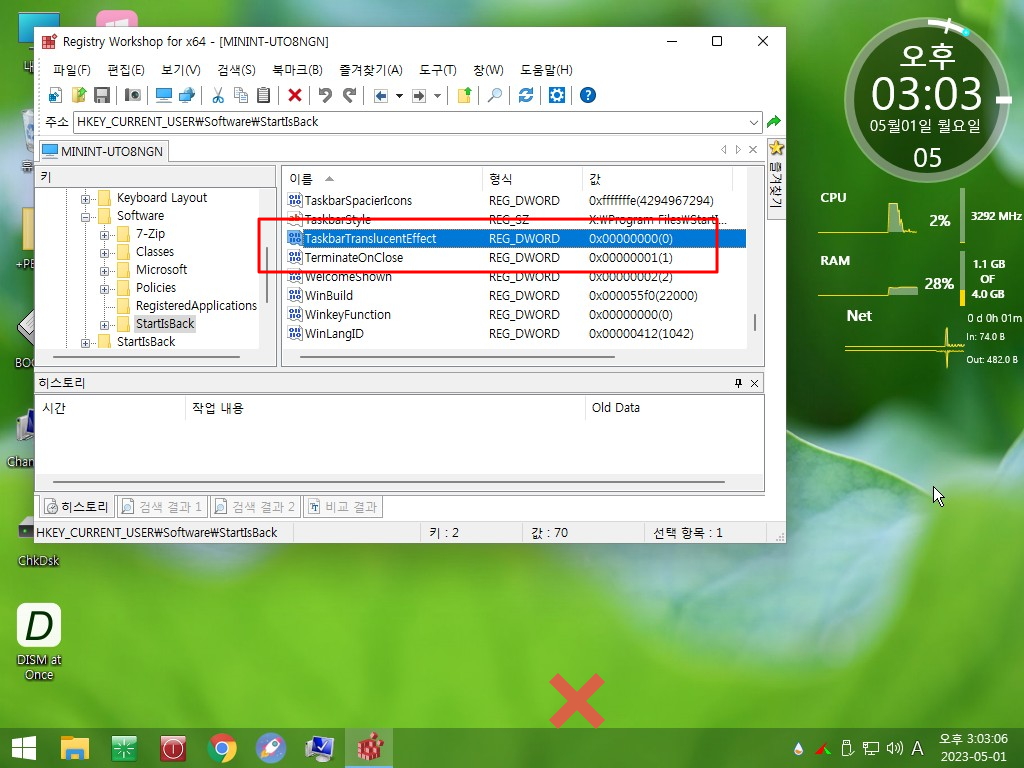
29. 탐색기를 재시작 한후에야 작업표시줄에 설정한 투명도 값이 적용이 되었습니다

30. loadtool.wcs에 레지 적용을 위해서 탐색기 재시작을 추가할수도 있습니다 하지만 Drvindex.exe가 실행될때 화면이 검정으로 되면서
깜박이는 현상이 있습니다..여기에 탐색기 재시작까지 하면 좀 그렇죠
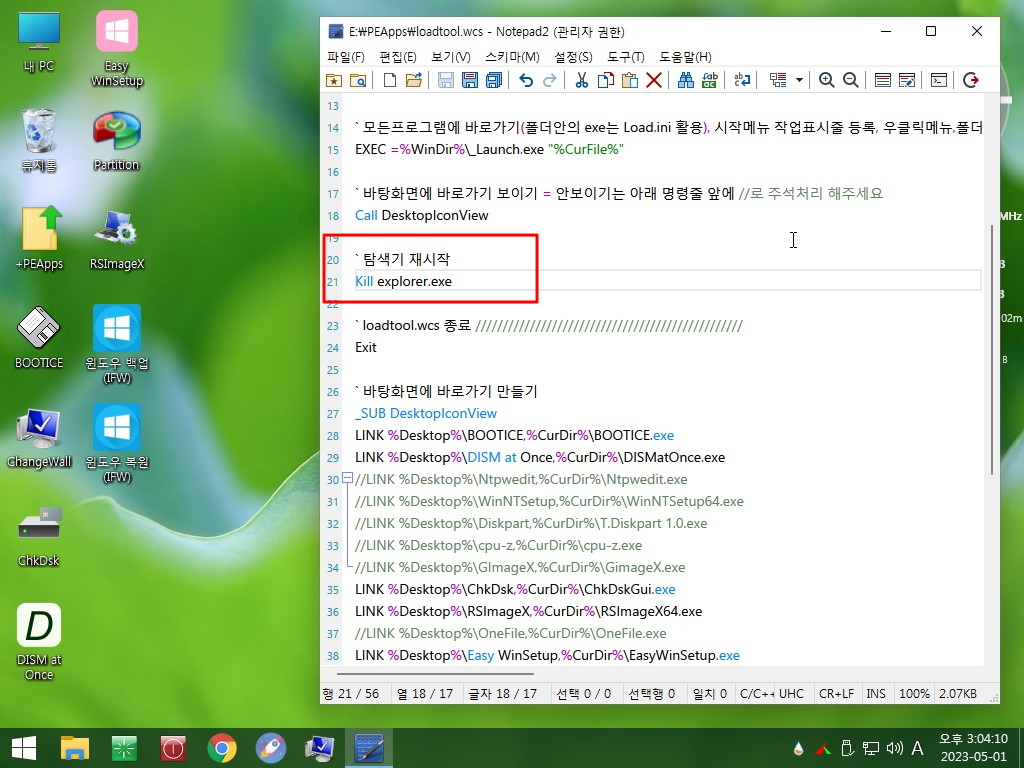
31. PE를 재부팅하였습니다..탐색기 재시작이 적용이 되어서 작업표시줄 투명도가 설정값을 적용이 되었습니다.
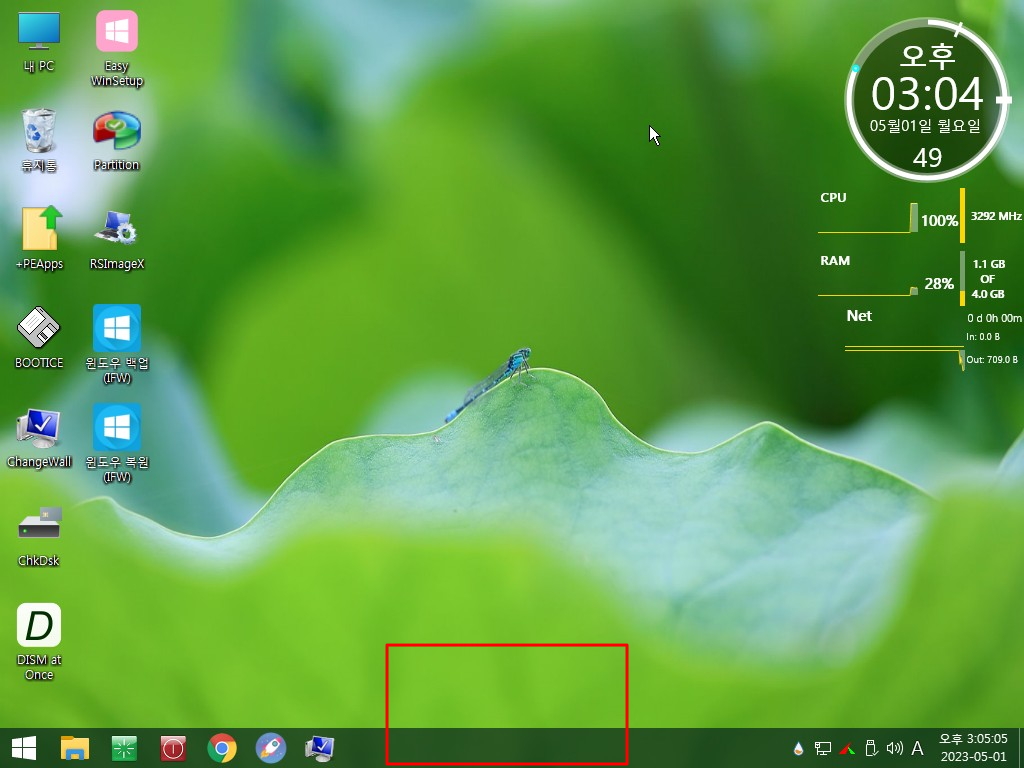
32. loadtool.wcs 에서 탐색기 재시작을 하지 않기 위해서 pecmd.ini에서 탐색기 실행전에 레지를 적용하도록 추가를 하였습니다
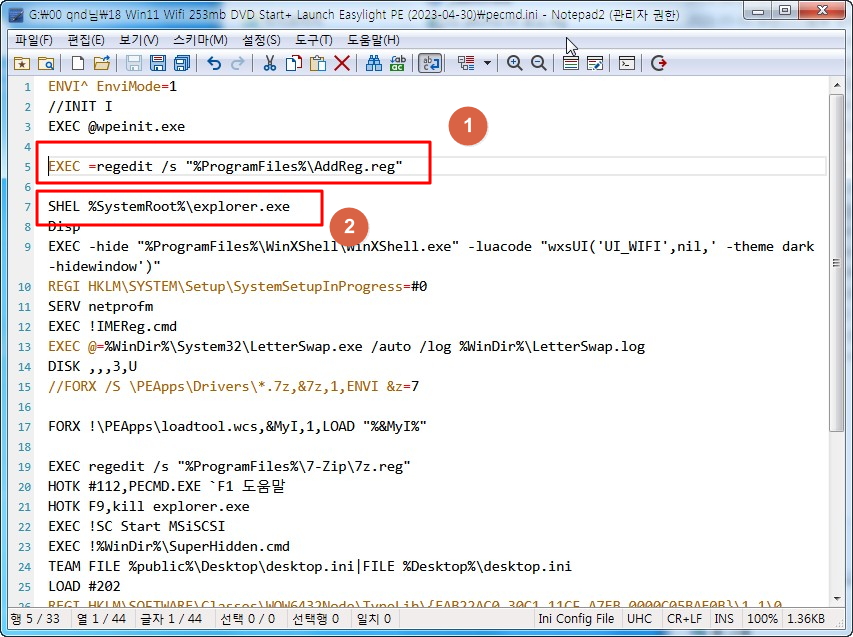
33. 혹시 다른 레지를 추가할수도 있어서 RegAdd.reg 파일 이름으로 프로그램 폴더에 추가하였습니다
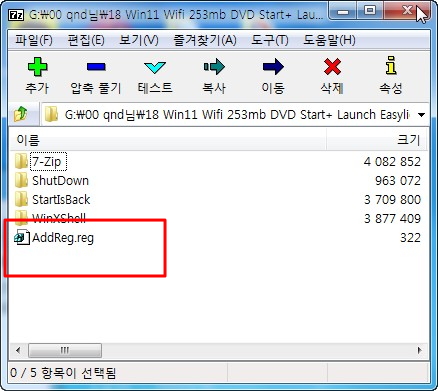
34. PE로 부팅중입니다..탐색기 실행전에 레지가 적용이 되어서 아래처럼 바로 적용된 작업표시줄이 보입니다
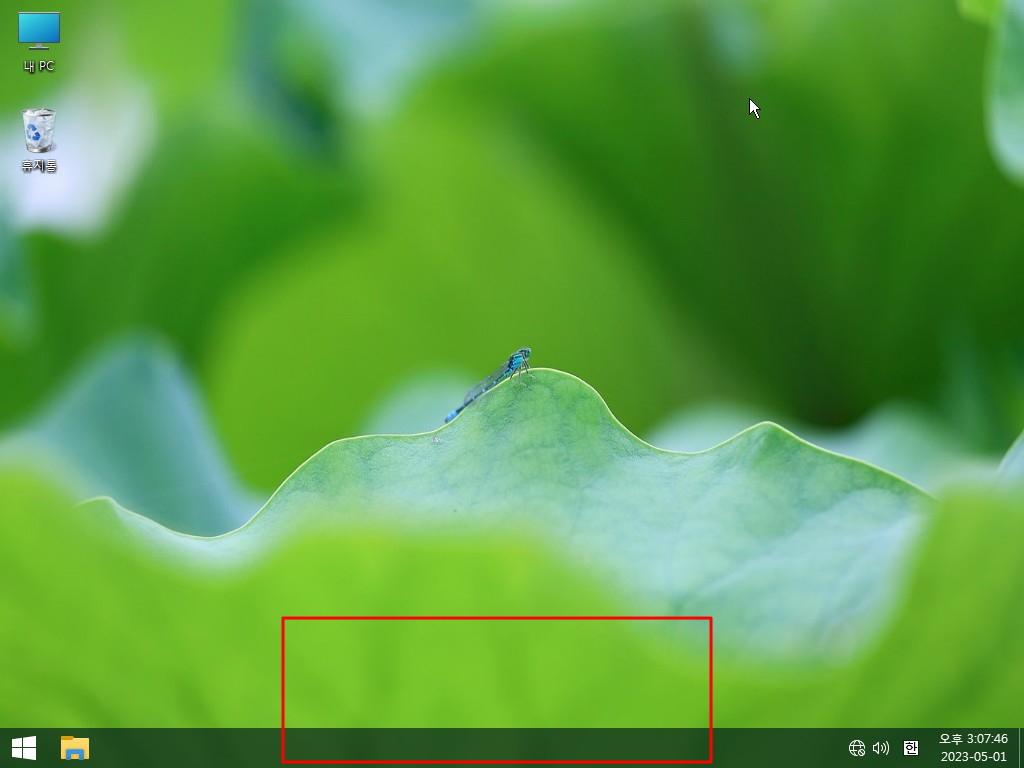
35. 부팅이 완료가 되었습니다..탐색기 재시작이 없어서 깔끔합니다..wim 파일을 수정해야 하는 불편은 있습니다
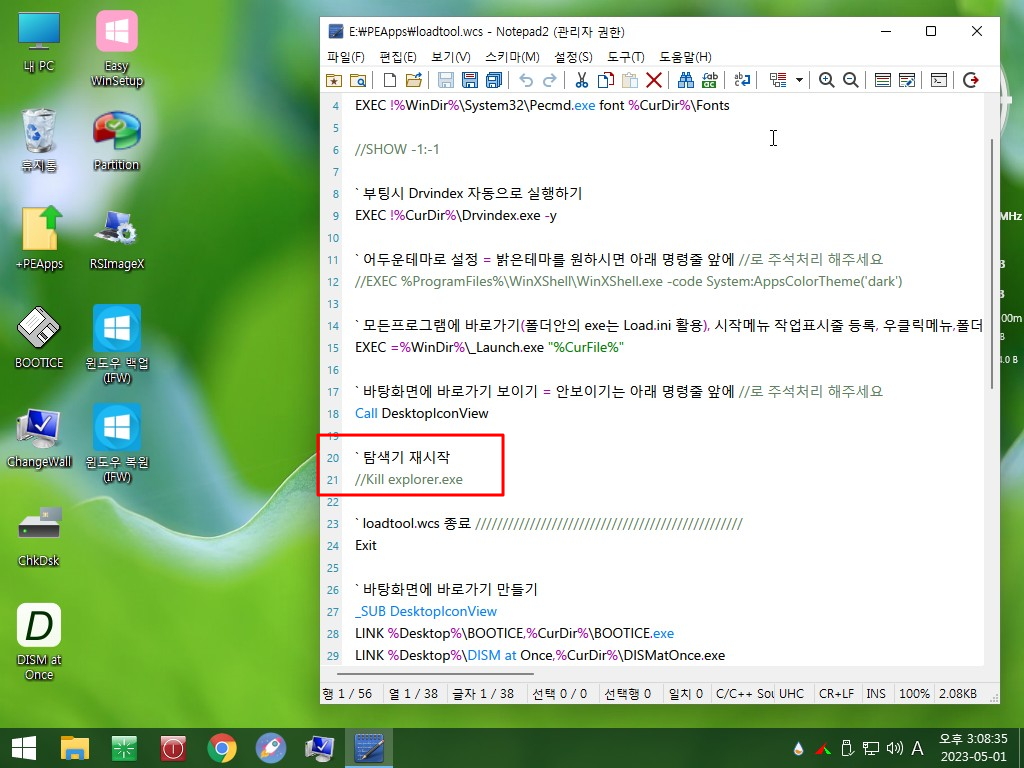
36. Drvindex.exe가 loadtool.wcs와 PENetwork 폴더에서 각각 실행이 되어서 2번 실행됩니다.
용도가 조금 다르기는 합니다. 이렇게 2번 실행되어서 USB 랜을 꼽으면 드라이버 설치한다고 속도가 느려졌나 봅니다
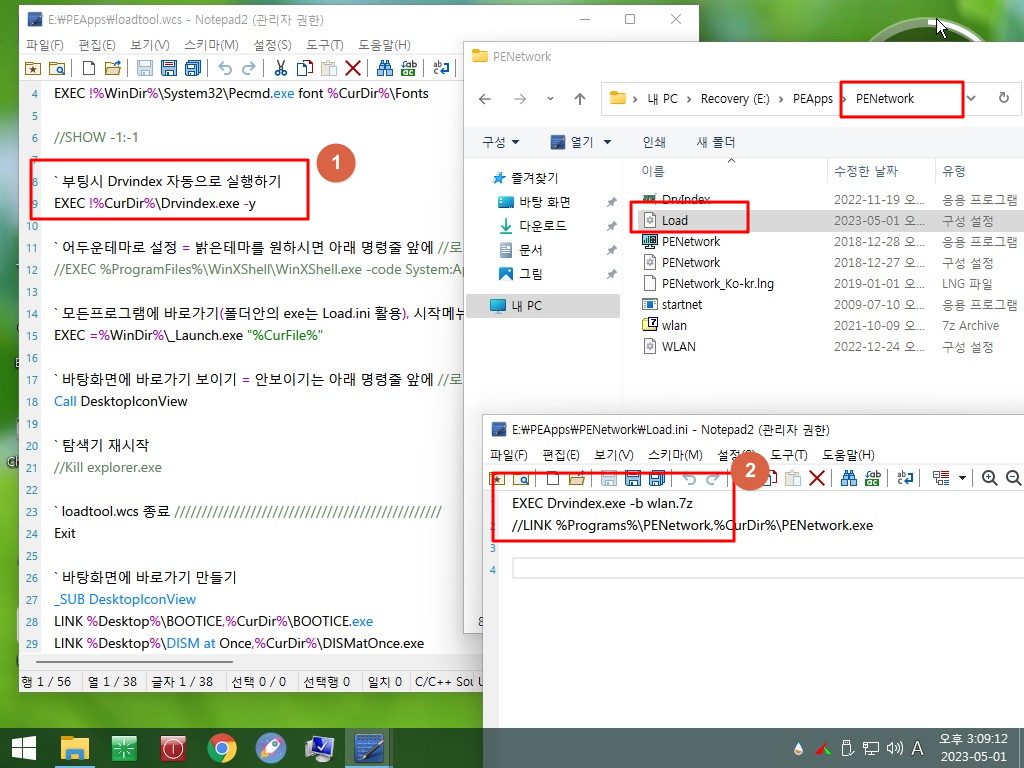
37. PENetwork 폴더에 랜드라이버 파일이 7z으로 되어 있어서 loadtool.wcs에 것을 중지를 하고 PE로 부팅하였습니다
USB 랜 드라이버가 설치가 잘되었는지 연결이 되었습니다..2개중 상황에 맞추어서 한개만 실행을 해도 될것 같기도 합니다
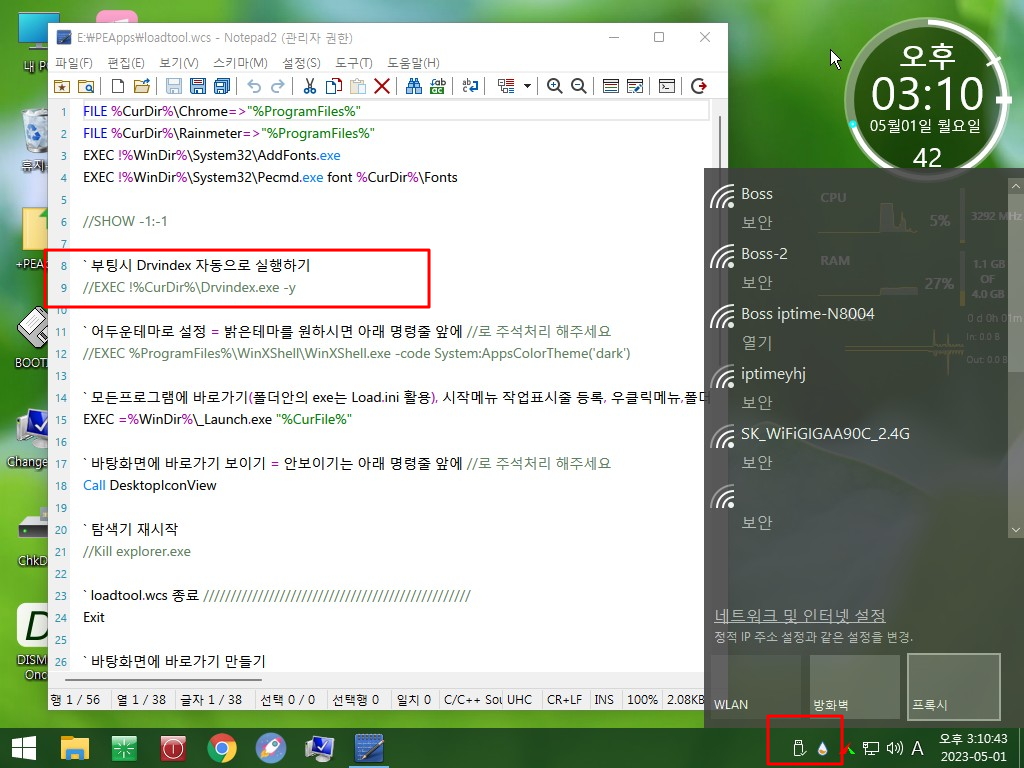
38. 마무리
StartIsBack에서 동적인 투명도가 체크가 되어 있는 경우 TaskbarAlpha 값을 수정한다고해서 작업표시줄이 투명하게 되는것은 아니었
네요 저도 동적인 투명도 체크가 된것을 이번에 처음으로 확인을 한것입니다
알고나면 아무거솓 아니죠..잘 되시길 바랍니다
오늘 하루도 고생이 많으셨습니다
편안하신 시간이 되시길 바랍니다
댓글 [8]
-
상발이 2023.05.01 18:06
-
qnd 2023.05.01 18:34
투명에 익숙해져 있어서 전혀 몰랐는데,
바꾸기도 보통일은 아니네요,
수고 많으셨습니다.^^

-
왕초보 2023.05.01 19:17
loadtool.wcs 로드가 탐색기 이후에 되고 있어서 탐색기 전에 등록을 해야하는 레지의 경우 wim안에 넣고
탐색기전에 실행을 해야하는 것이 조금 불편한것 뿐입니다
새로운 5월입니다..
웃음이 가득한일만 있으시길 바랍니다
-
스마일^_^ 2023.05.01 18:49
수고하셨습니다.
-
개골구리 2023.05.01 19:35
수고하셨습니다.
-
우인 2023.05.01 22:32
수고많이하셨습니다.
-
매화꽃 2023.05.01 23:11
수고많으셨습니다.
-
광풍제월 2023.05.02 00:52
수고하셨습니다.

수고하셨습니다.